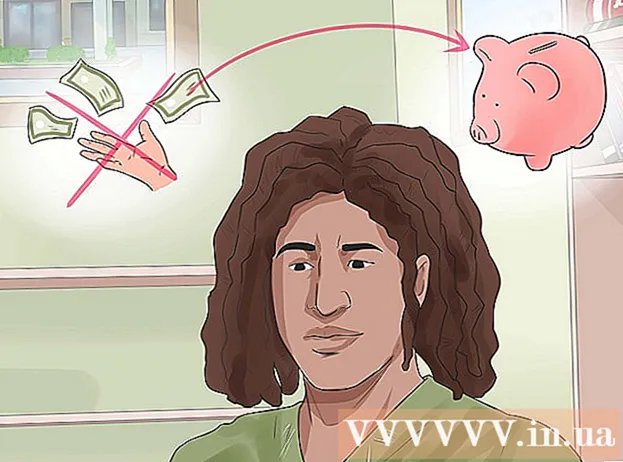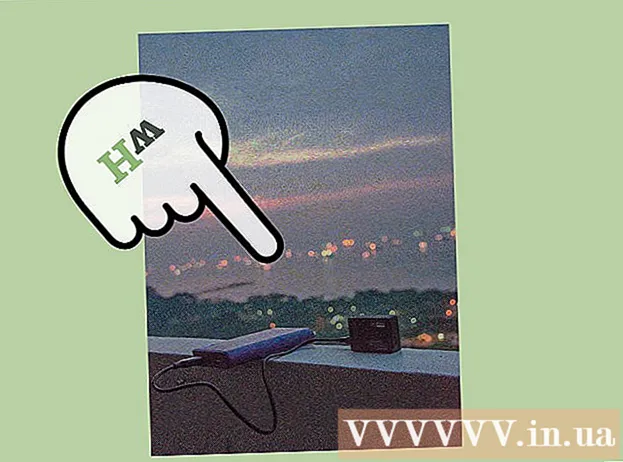作者:
Roger Morrison
创建日期:
8 九月 2021
更新日期:
1 七月 2024

内容
Excel是用于存储和编辑文本和数字的功能强大的计算器。按字母顺序排序是Excel的最大优点之一。这使您可以快速访问数据并易于查阅。您可以通过两种方式在Excel中按字母顺序排列单元格。
踩
方法1之2:单击两次鼠标进行排序
 在列的单元格中键入要排序的文本。
在列的单元格中键入要排序的文本。 选择您要按字母顺序排列的文本。 为此,请单击第一个单元格并将其拖到要排序的最后一个单元格。您也可以通过单击列字母来选择整个列。
选择您要按字母顺序排列的文本。 为此,请单击第一个单元格并将其拖到要排序的最后一个单元格。您也可以通过单击列字母来选择整个列。  在“数据”选项卡的工具栏中找到“ AZ”或“ ZA”按钮。 “ AZ”代表从A到Z的排序,“ ZA”代表从Z到A的排序。单击任一可对选定的单元格进行排序。
在“数据”选项卡的工具栏中找到“ AZ”或“ ZA”按钮。 “ AZ”代表从A到Z的排序,“ ZA”代表从Z到A的排序。单击任一可对选定的单元格进行排序。 - 如果找不到按钮``AZ'',请通过File> Options进入“ Customize Ribbon”并重置程序的初始值。功能区现在将被调整为默认值,并且将再次显示按钮“ AZ”。
 准备好。
准备好。
方法2之2:使用“排序”功能按字母顺序排列
 用您的文本填充Excel文件。
用您的文本填充Excel文件。 选择整个工作表。 为此,请使用快捷键“ Ctrl + A”或“ Cmd + A”。您也可以通过单击行标题和列标题相交的空白框来选择全部(左上方)。
选择整个工作表。 为此,请使用快捷键“ Ctrl + A”或“ Cmd + A”。您也可以通过单击行标题和列标题相交的空白框来选择全部(左上方)。  打开主菜单中的“数据”选项卡,然后单击“排序”选项。 “排序”窗口打开。如果为各列指定了名称,请选中“数据包含标题”选项。
打开主菜单中的“数据”选项卡,然后单击“排序”选项。 “排序”窗口打开。如果为各列指定了名称,请选中“数据包含标题”选项。  在“排序依据”下选择要按字母顺序排列的列。 如果您已选中标题的选项,则会在“排序依据”下找到标题作为选项。如果尚未选择,则选项为默认列标题。
在“排序依据”下选择要按字母顺序排列的列。 如果您已选中标题的选项,则会在“排序依据”下找到标题作为选项。如果尚未选择,则选项为默认列标题。  选择“ A到Z”以升序对列进行排序,或选择“ Z到A”以降序对列进行排序。
选择“ A到Z”以升序对列进行排序,或选择“ Z到A”以降序对列进行排序。 点击“确定。“您的选择现在将被排序。
点击“确定。“您的选择现在将被排序。
尖端
- 您可以按字母顺序排列任何列,无论它在工作表中的位置如何。
警示语
- 用“ AZ”按字母顺序排列的单元格仅对您选择的列进行排序。其他列中的数据保持不变。通过使用“数据”选项卡中的“排序”选项,您可以选择将所有数据包括在排序中。